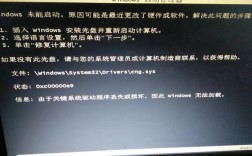CentOS MySQL 卸载指南
一、前言
在 Centos 系统中,MySQL 是一款广泛使用的关系型数据库管理系统,在某些情况下,我们可能需要卸载 MySQL,例如更换数据库管理系统或释放系统资源,本文将详细介绍如何在 CentOS 系统中彻底卸载 MySQL,包括停止服务、删除数据文件和配置文件等步骤。
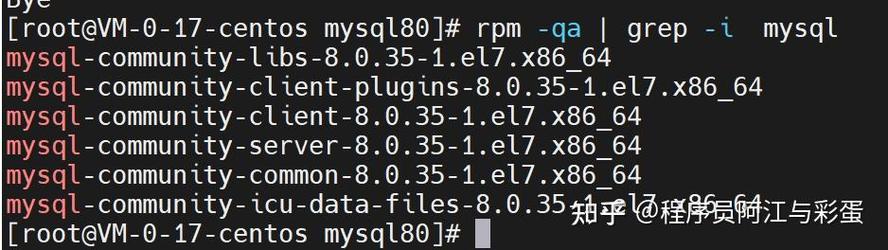
二、卸载步骤详解
1. 检查 MySQL 服务状态
在卸载之前,首先需要检查 MySQL 服务是否在运行,使用以下命令查看状态:
- systemctl status mysqld
MySQL 正在运行,输出中会显示 “active (running)” 状态。
2. 停止 MySQL 服务
MySQL 在运行,可以使用以下命令停止它:
- sudo systemctl stop mysqld
或者
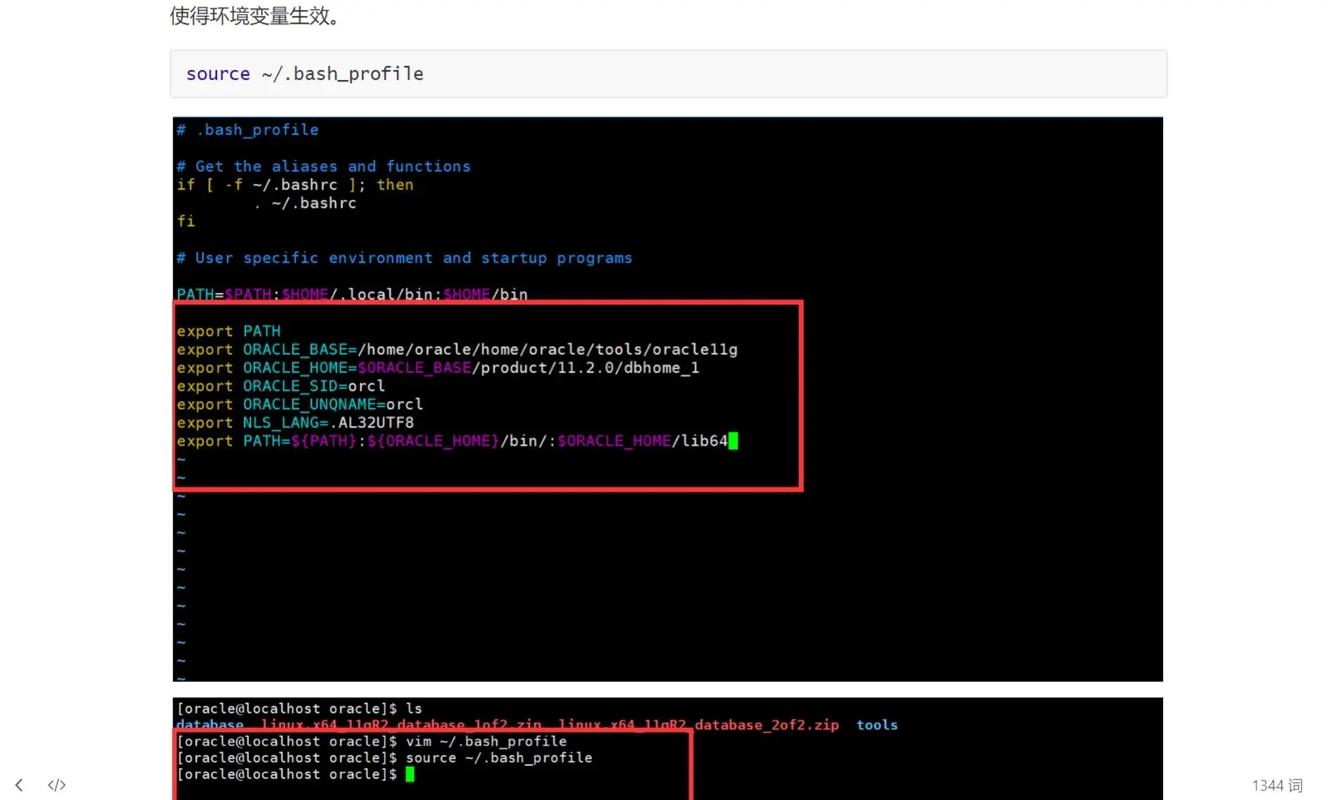
- service mysqld stop
也可以使用kill 命令终止进程:
- ps aux | grep mysql
- kill 9 <mysql_pid>
<mysql_PID> 是 MySQL 进程的 ID。
3. 卸载 MySQL 包
我们将卸载 MySQL 数据库包,在 CentOS 上,你可以使用yum 或dnf 工具来卸载软件包,在这里我们将使用yum,执行以下命令:
- sudo yum remove mysql mysqlserver mysqlclient mysqlcommon mysqldevel mysqllibs mysqltests
该命令将删除所有与 MySQL 相关的包。
4. 删除数据文件
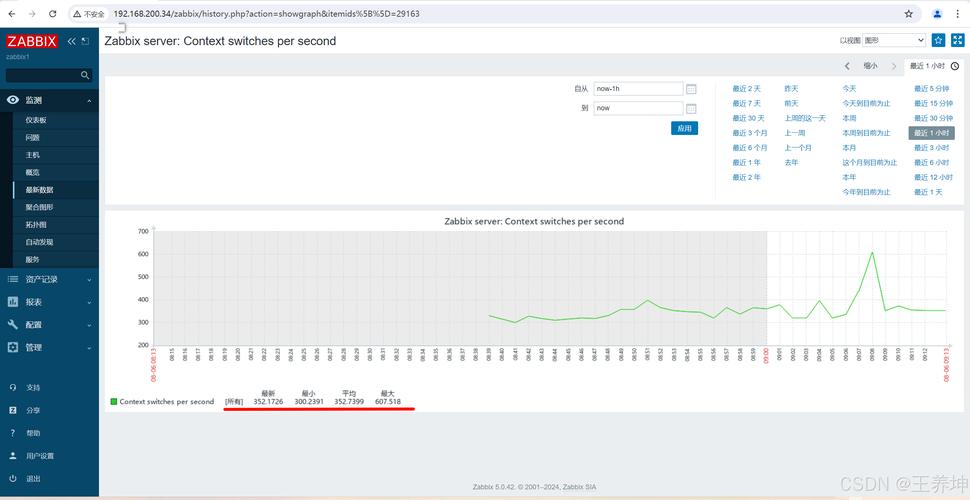
在卸载 MySQL 后,我们仍然需要手动删除数据库和相关数据文件,默认情况下,MySQL 数据文件通常存储在/var/lib/mysql/ 目录下,可以使用以下命令删除该目录:
- sudo rm rf /var/lib/mysql
注意:请确保你已经备份了所有重要的数据,因为此操作将永久删除所有数据库和表。
5. 清理配置文件
我们还需要确保配置文件被删除,可以使用以下命令删除 MySQL 的配置文件:
- sudo rm f /etc/my.cnf
- sudo rm rf /etc/my.cnf.d/
6. 确认卸载
确保 MySQL 已被完全卸载,你可以再次使用以下命令确认:
- rpm qa | grep mysql
如果没有输出,则表示 MySQL 已成功卸载。
通过上述步骤,你应该能够顺利地在 CentOS 上卸载 MySQL,无论你是出于对环境的清理、维护工作的需要,还是因为要替换为其他数据库,了解如何正确卸载软件包都是一项重要技能。
注意事项:
1、备份数据:在执行任何删除操作之前,请务必备份你的数据。
2、检查依赖性:检查其他服务或应用程序对 MySQL 的依赖性,确保卸载不会影响其他正常运行的服务。
3、生产环境小心操作:在生产环境中进行更改时要小心,建议在进行重大更改前先进行测试。
四、相关问答FAQs
Q1: 如果我想重新安装 MySQL,应该注意什么?
A1: 如果打算重新安装 MySQL,建议先确保旧版本已经完全卸载干净,并删除所有残留的文件和配置,然后按照官方安装指南进行重新安装,以确保新版本的稳定运行。
Q2: 卸载 MySQL 后,如何确认系统稳定性?
A2: 卸载完成后,可以通过重启系统来检查是否有任何服务或应用程序受到影响,可以监控系统日志文件(如/var/log/messages)以确认没有错误信息。